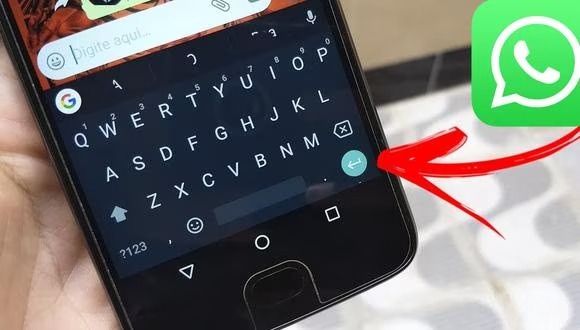Para compartir un mensaje, audio, fotografía, video o documento a través de WhatsApp Messenger, previamente tienes que presionar el botón verde que se encuentra en el extremo inferior derecho del chat, pero ¿Qué sucede si la tecla enter de Gboard o SwiftKey también realiza la misma acción? Desde Depor te diremos cómo evitar que “enter” envíe contenido.
Es probable que por equivocación hayas realizado un ajuste en tu cuenta de WhatsApp, el cual provocó que la tecla enter comparta mensajes, pues a muchos les incomoda levantar el dedo para oprimir el botón “enviar”. La referida tecla normalmente se encarga de generar espacios vacíos, así los textos no estarán pegados cuando escribas algo.
MIRA: Conoce los teléfonos en los que no podrás usar Meta AI de WhatsApp
Por fortuna, esto tiene una solución convencional y la tecla enter puede volver a crear espacios, solo sigue los pasos que te indicaremos y así todo volverá a la normalidad en cuestión de pocos segundos.
La guía para que la tecla enter no envíe mensajes en WhatsApp
- Primero, verifica que WhatsApp no tenga actualizaciones pendientes.
- Abre la aplicación > presiona sobre el ícono de los tres puntos verticales que se ubican en el extremo superior derecho.
- Van a desplegarse varias opciones > oprime la que dice “Ajustes”.
- Ahora toca en el apartado “Chats”.
- Procede a desactivar el interruptor denominado “Enter para enviar”.
- Entra a cualquier conversación, ya sea personal o grupal > escribe un mensaje en el campo de texto.
- Finalmente, aprieta la tecla enter y vas a generar espacios.
¿Te gustó esta nueva información sobre WhatsApp? ¿Aprendiste un truco útil? Esta aplicación está llena de ‘secretos’, códigos, atajos y novedosas herramientas que puedes seguir probando y solo necesitarás entrar al siguiente enlace para más notas de WhatsApp en Depor, y listo. ¿Qué esperas?